



  |   |
| 1 | Kattintson a A ControlCenter2 ablaka megjelenik. |
| 2 | Kattintson a DEVICE SETTINGS (KÉSZÜLÉKBEÁLLÍTÁSOK) fülre. 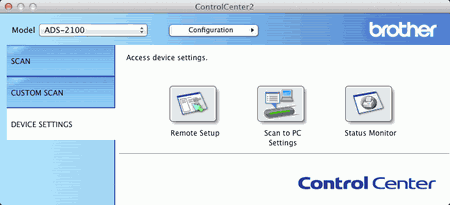 |
| 3 | Kattintson a Scan to PC Settings (Szkennelés a számítógép beállításaival) gombra. Megjelenik a Remote Setup (Távbeállítás) program ablaka. 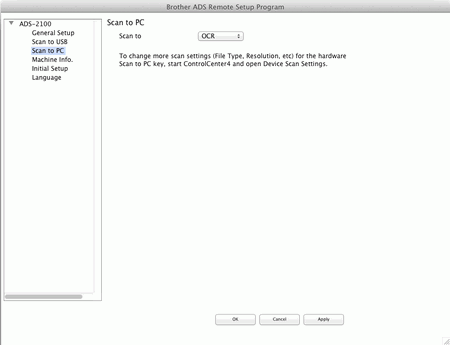 |
| 4 | Válassza a legördülő lista Image (Kép) elemét. |
| 5 | Kattintson az OK gombra a Remote Setup ablakának bezárásához. |
| 6 | Kattintson a SCAN (SZKENNELÉS) fülre a ControlCenter2 ablakban. 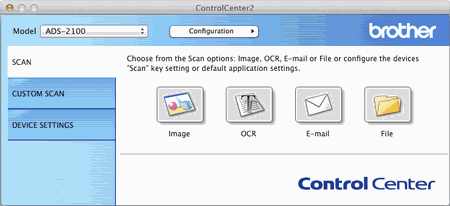 |
| 7 | Kattintson az Image (Kép) gombra, miközben lenyomva tartja a Control billentyűt. A Scan To Image (Képbe szkennelés) párbeszédablak megjelenik. |
| 8 | Kattintson a Device Button (Készülékgomb) fülre. 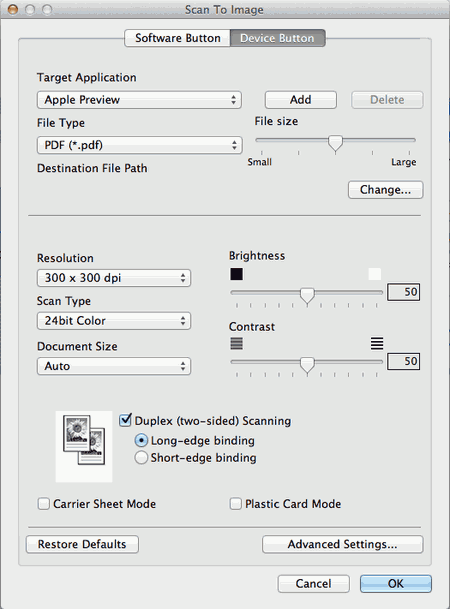 |
| 9 | Válassza a PDF elemet a File Type (Fájltípus) legördülő listából. |
| 10 | Szükség esetén módosítsa a többi beállítást (lásd: Szkennelési beállítások módosítása). |
| 11 | Helyezze be a dokumentumot. |
| 12 | Nyomja meg a Szkennelés PC-re gombot. A készülék megkezdi a szkennelést. |
  |   |